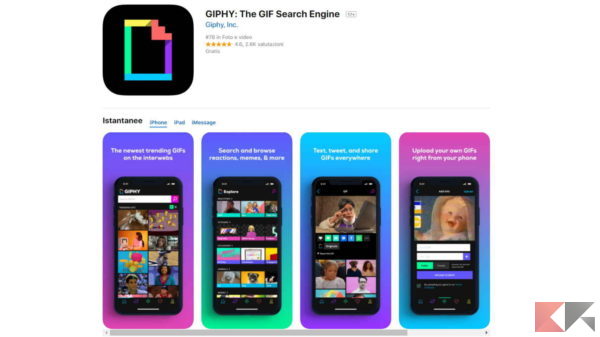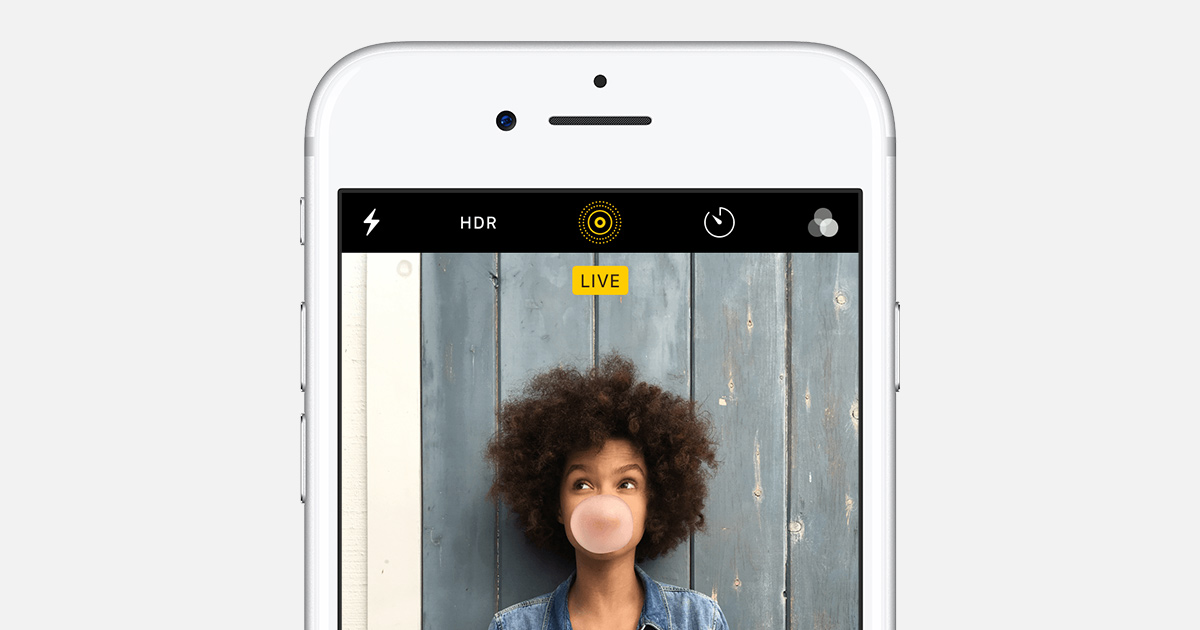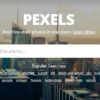Apple, a partire da iOS 9, ha introdotto la possibilità di utilizzare i cosiddetti “Live wallpaper”, ovvero degli sfondi apparentemente statici, ma che possono diventare animati con una semplicissima pressione del dito sullo schermo. Ciò è possibile soprattutto grazie alle “Live Photo”, le quali possono tranquillamente essere scattate da tutti gli iPhone moderni attraverso l’app fotocamera di serie, oppure scaricate da applicazioni appositamente sviluppate. Vediamo quindi dove trovare gli sfondi animati per iPhone e ovviamente, come installarli nella lockscreen.
Scaricare un live wallpaper
La prima cosa da fare per utilizzare gli sfondi animati su iPhone è ovviamente scaricare lo sfondo preferito. Su App Store esistono tantissimi servizi che dispongono di un catalogo denso di contenuti, ma di seguito ci limiteremo ad elencare quelli più utilizzati e scaricati. Vi ricordiamo inoltre, che anche le foto “Live” scattate personalmente potranno essere utilizzate come sfondi animati.
Sfondi animati per Sempre
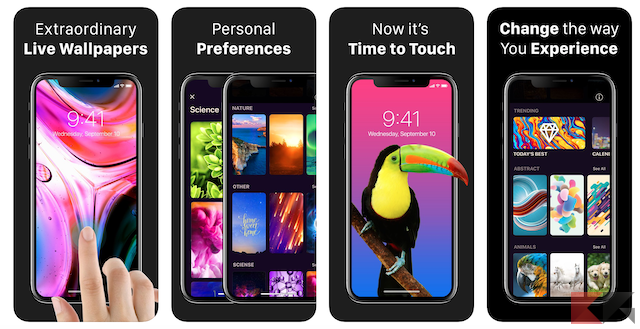
La prima applicazione di cui parliamo è “Sfondi animati per Sempre”, la quale dispone di un catalogo davvero ricco e aggiornato quotidianamente. Esistono wallpaper di ogni genere, ma tutti risultano accomunati da perfette animazioni fluide e leggere. L’app è gratuita nella versione base, ma per sbloccare tutti gli sfondi disponibili sarà necessario effettuare un acquisto in-app.
Sfondi Animati per Me
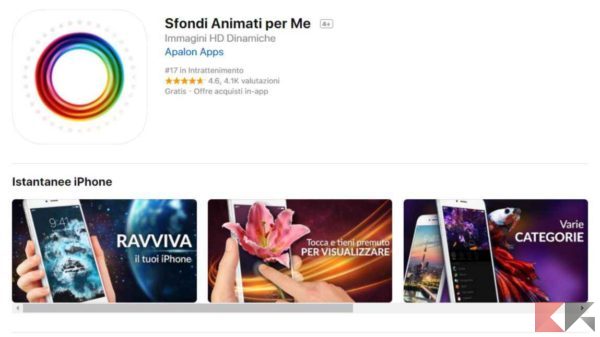
Un’altra proposta parzialmente gratuita, molto popolare su App Store, è “Sfondi Animati per Me”. La sua peculiarità è la capacità di inserire costantemente nuovi sfondi in linea con il design di Apple e che rendono il risultato finale davvero sorprendente. Da considerare soprattutto i live wallpaper basati sui time lapse, paesaggi o animali in movimento. Molti sfondi possono poi essere scaricati persino in qualità 4K.
Fancy Live Wallpapers Themes
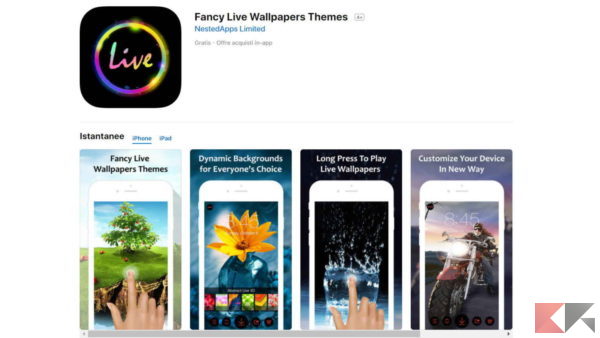
Un’altra app degna di nota che entra nella nostra guida è Fancy Live Wallpapers. Questa consente di scaricare gratuitamente numerosi Live Wallpaper ad un ottima qualità, ed inoltre permette di effettuare l’upgrade in-app alla versione Pro, al costo di 2,99€. Tra le caratteristiche più interessanti, troviamo l’ottima suddivisione degli sfondi in decine di categorie diverse.
Live Wallpaper 4K
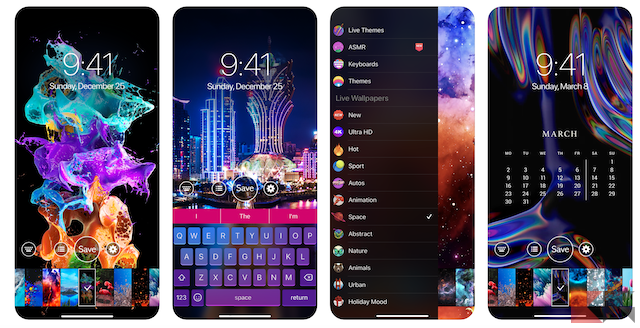
Si tratta probabilmente dell’applicazione più scaricata per quanto riguarda il genere e, come dice lo stesso nome, offre centinaia di sfondi in qualità 4K. Al suo interno è possibile navigare fra tantissime categorie diverse e persino effettuare il download di sfondi live con calendario integrato. Nella versione base è gratuita su App Store, ma offre come sempre degli acquisti in-app.
Black Lite – Live Wallpapers

Aggiungiamo infine quest’ultima app per tutti gli amanti della dark mode e del minimalismo. Black Lite offre infatti degli sfondi davvero semplicissimi, all’interno dei quali spicca uno sfondo nero con una bolla di sapone in movimento.
Impostare lo sfondo scaricato
Una volta scelto il wallpaper preferito, non resta che utilizzarlo come sfondo della lockscreen. Prima di tutto, bisognerà salvare l’elemento nella galleria di iPhone (il procedimento varia per ogni app ma risulta assolutamente chiaro sin da subito) e proseguire nel seguente modo.
- Aprire l’app “Foto” su iPhone
- Selezionare lo sfondo desiderato
- Cliccare sull’icona di condivisione in basso a sinistra
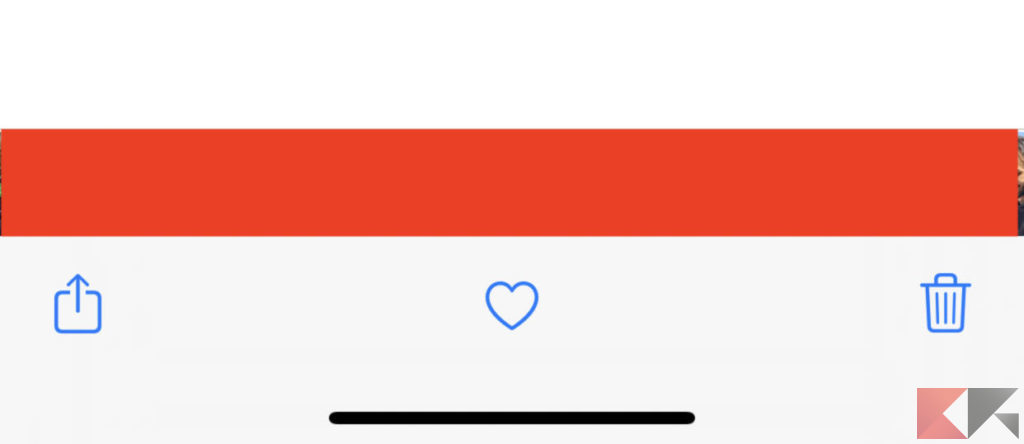
- Scendere in basso e selezionare la voce “Usa come sfondo”
- Assicurarsi che in basso ci sia la voce “Live Photo: si”, altrimenti cliccare sul cerchietto in basso (potrebbe essere necessario disattivare il risparmio energetico)
- Scegliere “Imposta” in basso a destra
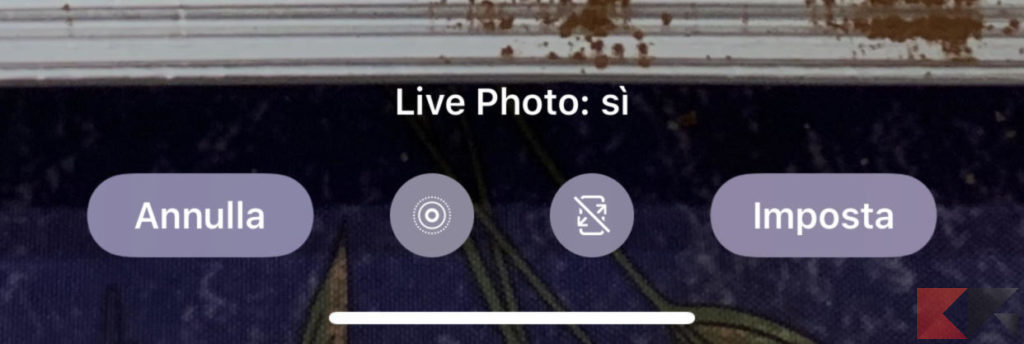
Trasformare GIF in Sfondi Animati
In alternativa, è anche possibile convertire una GIF in Live Photo, e quindi in sfondo animato per iPhone, usando GIPHY, un’applicazione gratuita che nell’ultimo aggiornamento ha introdotto la suddetta possibilità. Tutto quello che servirà fare sarà scaricare l’app cliccando su questo link e seguire i successivi passaggi.
- Cercare la GIF tramite la barra di ricerca posizionata in basso
- Selezionarla e cliccare sui tre puntini in basso alla foto
- Dal menu che appare, cliccare sull‘icona delle Live Photo in basso a sinistra e dare successivamente i permessi all’app di salvare la foto nella galleria dello smartphone
Subito dopo aver scelto il formato e salvato l’immagine, quest’ultima apparirà sotto forma di Live Photo nell’app “Foto” vista in precedenza. A questo punto non servirà altro che ripetere il procedimento visto in alto per impostarla come sfondo.
Dubbi o problemi? Vi aiutiamo noi
Puoi scoprire contenuti esclusivi ed ottenere supporto seguendo i canali Youtube, TikTok o Instagram del nostro fondatore Gaetano Abatemarco. Se hai Telegram vuoi rimanere sempre aggiornato, iscriviti al nostro canale Telegram.